Adobe Acrobat Reader propose une version mobile pour les appareils Android et iOS. Après l'installation, vous serez en mesure de lire / éditer des fichiers PDF, signer et organiser des fichiers sur votre téléphone à tout moment. En plus de vous expliquer comment télécharger et utiliser l'application Adobe Reader, cet article va également vous présenter sa meilleure alternative - PDFelement pour iOS.
PDFelement pour iOS est la meilleure alternative d’Adobe Reader pour iOS (iOS 11 inclus) et Android. Ce logiciel fait bien plus que simplement éditer, signer et annoter des fichiers PDF. Il vous permet de vous organiser en vous permettant de réorganiser / supprimer et également faire pivoter des pages de vos documents. Avec PDFelement pour iOS, vous pourrez aussi créer des fichiers PDF à partir de fichiers PDF existants et d'images à partir de votre album photos.

En plus de cela, PDFelement pour iOS vous permet d'importer des fichiers PDF à partir d'e-mails et de les partager par la suite sur Google Drive, Box, iCloud Drive et Dropbox. De plus, si vous avez un fichier PDF que vous voulez voir sur votre smartphone, vous pouvez facilement le transférer via une connexion Wi-Fi en utilisant cette application PDF.
Comment éditer un PDF (texte, image) sur iPhone X / 8/7 / 6S / 6
En lisant ce guide, vous serez en mesure d'éditer des fichiers PDF facilement par vous-même avec PDFelement pour iOS sur votre ordinateur.
Étape 1. Ouvrez le fichier PDF
Lancez PDFelement pour iOS sur votre iPhone. Il suffit de taper sur le fichier PDF que vous souhaitez modifier afin de l'ouvrir.
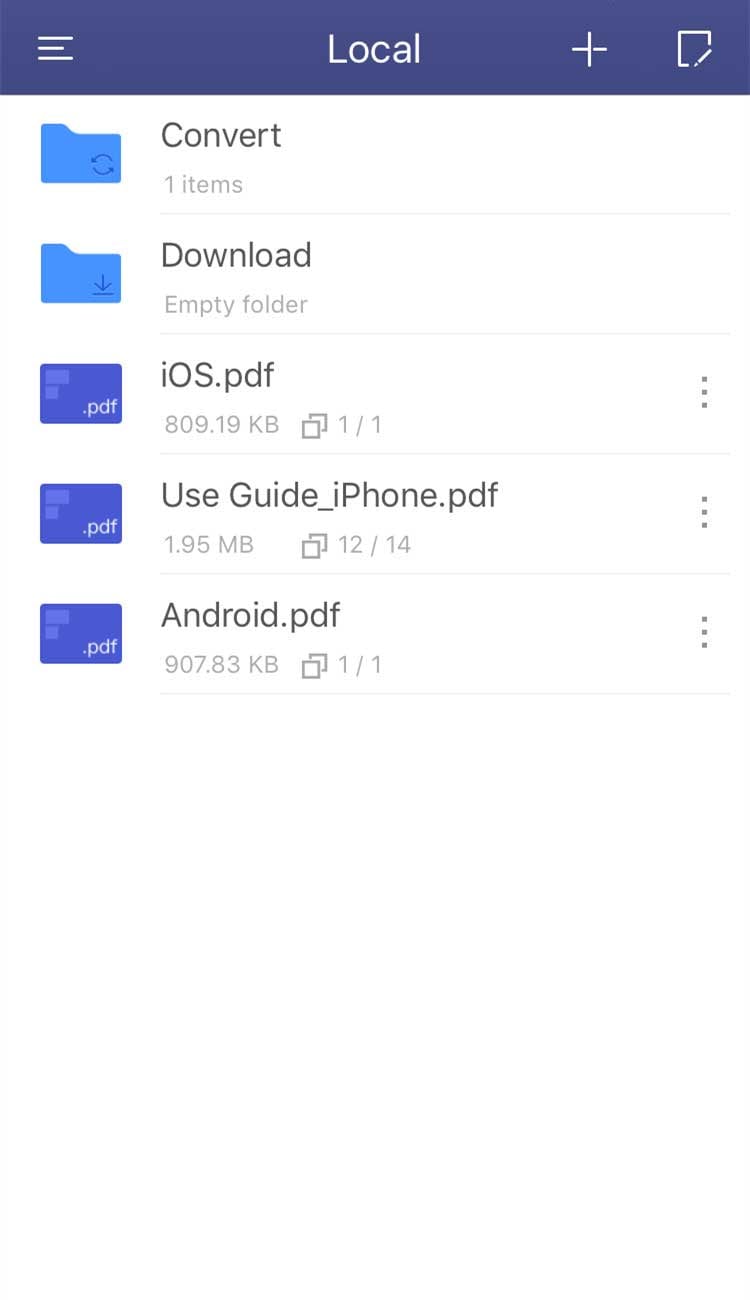
Étape 2. Modifier le PDF
Il est très simple de modifier le texte ou les images de votre document. Appuyez sur l'icône « Stylo » qui se trouve sur la barre d'outils afin d’être en mesure d'ajouter/supprimer/modifier des textes selon vos besoins. Vos fichiers seront automatiquement sauvegardés.
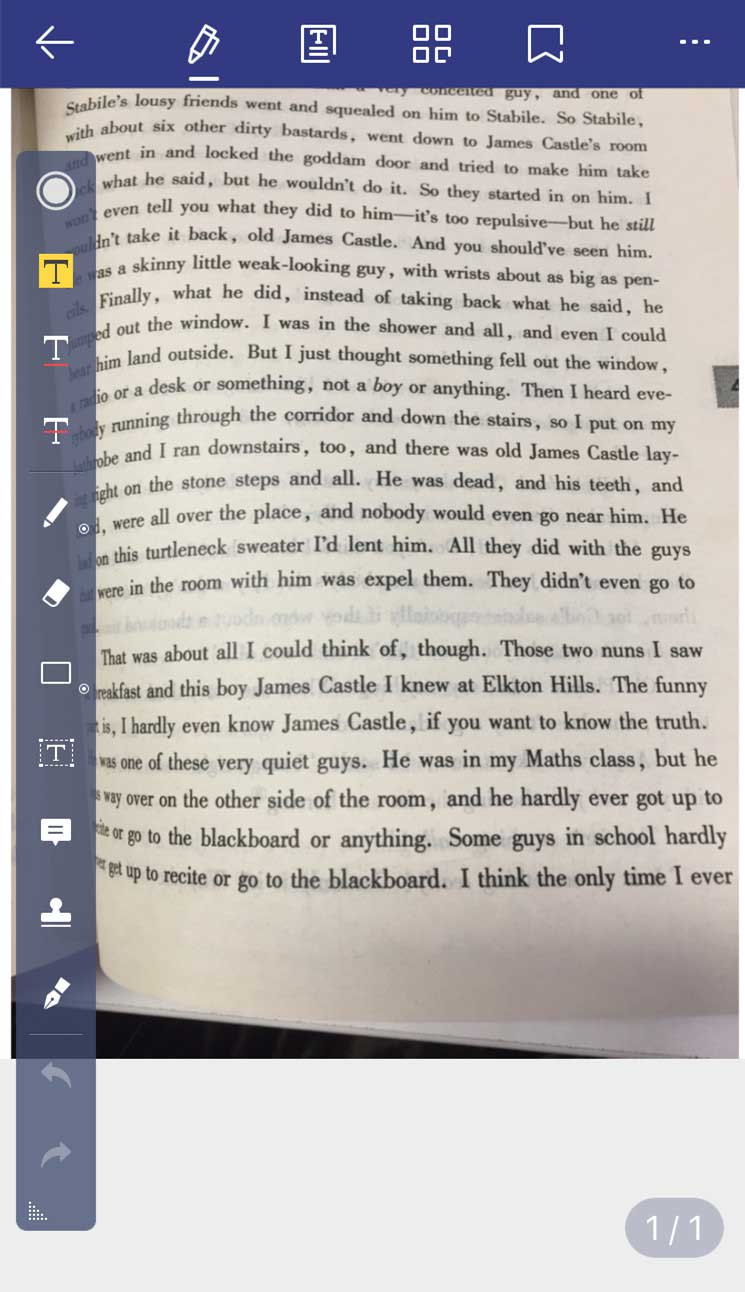
Comment utiliser Adobe Reader sur un téléphone
Il est nécessaire de s’adapter à la technologie afin d’augmenter votre productivité sans subir de stress. Les étapes suivantes vous expliquent comment précéder avec Adobe Acrobat pour Android :
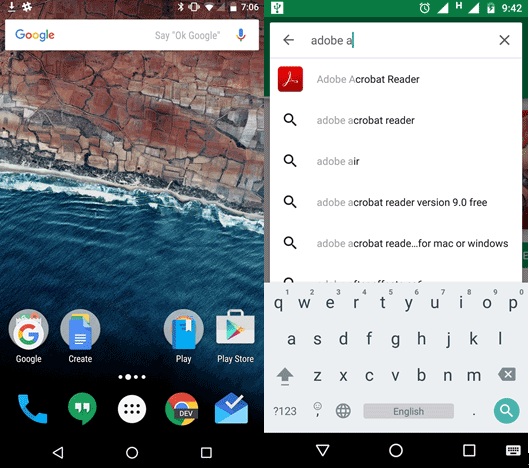
Phase 1: Téléchargez Adobe Acrobat sur votre smartphone à partir de Google Play Store. Terminez la procédure d'installation, lancez l'application et ouvrez le fichier que vous souhaitez modifier. Lors de l'ouverture du fichier, l'application affichera la barre de menu pendant une courte période. La barre de menus dispose d’outils d’édition grâce auxquels vous pouvez modifier, ajouter et supprimer facilement du texte en quelques étapes simples. Appuyez sur l'image suivante afin d’afficher d'autres sélections :

Phase 2 : À partir de la barre de menu, appuyez sur le symbole « T ». Vous pouvez maintenant appuyer sur l'emplacement où vous voulez ajouter le texte. Pour sauvegarder vos changements, appuyez sur « Enregistrer ». Vous pouvez également utiliser la même fonction pour changer la taille de la police, la couleur ou modifier/supprimer du texte.
Phase 3 : Pour ajouter des signatures, appuyez sur l’emplacement désiré

Phase 4 : Adobe Acrobat fournit gratuitement les fonctionnalités suivantes à partir desquelles vous pouvez créer une signature.

Phase 5 : Après avoir créé votre signature, vous pouvez l'ajouter sur votre document.
Meilleur programme de bureau pour manipuler des PDF
Il arrive toujours un moment où nous avons besoin de modifier ou de visualiser des fichiers PDF sur notre ordinateur. Par conséquent, vous devez obtenir le meilleur programme PDF pour bureau, qui n'est autre que PDFelement . PDFelement est un logiciel complet qui vous permet de créer des fichiers PDF à partir de fichiers de formats divers, utiliser son processus OCR, convertir des fichiers dans plus de 300 formats et également combiner des fichiers PDF. De plus, ce logiciel vous permet de modifier les textes, les images et les objets de vos PDF. Il permet également d’éditer les textes de vos formulaires PDF ainsi que de les remplir.
 100% sécurité garantie
100% sécurité garantie  100% sécurité garantie
100% sécurité garantie  100% sécurité garantie
100% sécurité garantie Lorsqu’il s'agit de sécuriser vos PDF, ce logiciel est tout simplement parfait car il vous permet de protéger vos fichiers PDF avec des mots de passe d’ouverture et des mots de passe d’utilisateur. Vous pouvez également personnaliser vos fichiers PDF avec des tampons et des signatures électroniques. PDFelement dispose d’un outil de biffure très pratique qui vous permet de biffer et de masquer le contenu sensible de votre fichier PDF.
 Téléchargement 100% sûr et gratuit pour gérer les fichiers PDF
Téléchargement 100% sûr et gratuit pour gérer les fichiers PDF




